Wist je dat je Gmail op deze manier kunt doorzoeken?
Wist je dat je op deze manier kunt zoeken in Gmail?
Gmail is meer dan alleen een e-mailservice – het is een krachtig hulpmiddel ontworpen om communicatie te stroomlijnen en de productiviteit te verhogen. Met zijn gebruiksvriendelijke interface en naadloze integratie met Google Workspace biedt Gmail een platform dat alles aankan, van dagelijkse e-mails tot het beheren van complexe projecten.
Waarom het beheersen van Gmail-zoekopdrachten belangrijk is
Weten hoe je Gmail-zoekopdrachten effectief kunt gebruiken is essentieel voor iedereen die zijn e-mailbeheervaardigheden wil verbeteren. De zoekfunctie gaat niet alleen over het vinden van verloren e-mails; het is een sleutel tot het efficiënt organiseren en optimaliseren van je inbox. Door gebruik te maken van Gmail-zoekoperators kun je snel door talrijke berichten navigeren, zodat belangrijke e-mails nooit onopgemerkt blijven.
Voordelen van het beheersen van Gmail-zoekopdrachten
- Verhoog de productiviteit: Efficiënt zoeken betekent minder tijd besteden aan het zoeken naar informatie en meer tijd aan taken die ertoe doen.
- Stroomlijn e-mailbeheer: Geavanceerde zoekfuncties stellen je in staat om e-mails nauwkeurig te filteren, categoriseren en te lokaliseren.
Het belangrijkste punt? Ontgrendel het volledige potentieel van je Gmail-account door de geavanceerde zoekmogelijkheden onder de knie te krijgen. Deze kennis zal je benadering van e-mailbeheer transformeren, waardoor het niet alleen effectief maar ook moeiteloos wordt.
Bovendien kan het begrijpen van best practices voor e-mailfrequentie je marketingstrategie aanzienlijk verbeteren door de betrokkenheid te maximaliseren en de statistieken te optimaliseren.
In een professionele omgeving is het beheersen van hoe je een e-mail moet opmaken van vitaal belang voor effectieve zakelijke communicatie. Dit omvat het leren van belangrijke componenten, best practices en verschillende e-mailtypen om de professionaliteit te verbeteren.
Voor bedrijven die groei nastreven, kan het kennen van de beste leadproviders van onschatbare waarde zijn bij het kiezen van kwalitatieve leads.
Ten slotte, in het domein van technologie en zaken, is het begrijpen van het concept van schaalbaarheid fundamenteel. Het bepaalt hoe effectief systemen of organisaties kunnen aanpassen en groeien in reactie op verhoogde vraag of werklast.
Gmail-zoekopdrachten begrijpen
Wat is Gmail-zoekopdracht?
Gmail-zoekopdracht is een gebruiksvriendelijke functie die het gemakkelijk maakt om specifieke e-mails in je inbox te vinden. Het maakt gebruik van geavanceerde technologie om je snel berichten te laten lokaliseren op basis van verschillende criteria zoals trefwoorden, afzender, datum en meer. De zoekbalk, bovenaan de Gmail-interface, is je hulpmiddel om efficiënt door talrijke e-mails te navigeren.
Voordelen van het effectief gebruiken van Gmail-zoekopdrachten
Het effectief gebruiken van Gmail-zoekopdrachten kan je e-mailbeheer en organisatie aanzienlijk verbeteren:
- Efficiënt e-mailfilteren: Met nauwkeurige zoekmogelijkheden kun je e-mails filteren op specifieke criteria. Of het nu gaat om het zoeken naar ongelezen berichten of berichten met bijlagen, Gmail-zoekopdrachten helpen resultaten binnen enkele seconden te verfijnen.
- Verbeterde organisatie: Organiseer je mailbox door zoekoperators te gebruiken om gerelateerde e-mails te vinden en te labelen. Dit kan het volgen van gesprekken of projecten in de loop van de tijd vereenvoudigen.
- Tijd besparen: In plaats van handmatig door eindeloze threads en berichten te bladeren, kun je snel noodzakelijke informatie vinden met minimale inspanning.
- Verbeterde productiviteit: Door de tijd die wordt besteed aan e-mailbeheer en terugvindtaken te verminderen, verschuift de focus naar belangrijkere activiteiten.
Stel je voor dat je een vergeten gesprek kunt terugvinden met slechts een paar toetsaanslagen of moeiteloos e-mails kunt samenstellen van een bepaald projectteam. Deze scenario’s benadrukken hoe het beheersen van de zoekfunctie van Gmail e-mail kan transformeren van een dagelijkse klus in een gestroomlijnd proces dat productiviteit en efficiëntie ondersteunt.
De geavanceerde zoekmogelijkheden van Gmail stoppen daar niet; ze openen een wereld waarin het organiseren van je digitale correspondentie niet alleen beheersbaar maar ook strategisch voordelig wordt. Bijvoorbeeld, als je een Sales Enablement Platform gebruikt, kan het effectief terugvinden van klantgerelateerde e-mails je verkoopstrategie aanzienlijk verbeteren.
Bovendien kan het begrijpen van de onderliggende technologie van de architectuur van Gmail inzichten bieden in de op microservices gebaseerde structuur. Microservices stellen applicaties zoals Gmail in staat om naadloos te functioneren door ze op te splitsen in kleinere, autonome services. Dit verbetert niet alleen de prestaties, maar maakt het systeem ook robuuster en schaalbaarder.
Basis Gmail-zoektechnieken
Het beheersen van de basisfunctionaliteiten van Gmail-zoekopdrachten is cruciaal voor efficiënt e-mailbeheer. Of je nu inkomende e-mails wilt filteren of specifieke berichten wilt vinden, het begrijpen van hoe je deze tools kunt gebruiken, kan je productiviteit aanzienlijk verbeteren.
Overzicht van basis zoekfunctionaliteiten in Gmail
De zoekbalk in Gmail is meer dan alleen een eenvoudig zoekhulpmiddel. Het is ontworpen om je efficiënt door je inbox te laten navigeren. Hier zijn enkele fundamentele aspecten:
- Zoekvak: Gelegen bovenaan je Gmail-pagina, is het zoekvak je primaire toegangspoort tot andere functies.
- Autocomplete Suggesties: Terwijl je typt in het zoekvak, biedt Gmail suggesties op basis van je e-mailgeschiedenis en veelgebruikte termen.
- Zoekchips: Op web- en Android-apps bieden deze snelle filteropties direct onder de zoekbalk. Helaas is deze functie niet beschikbaar op iOS.
Het gebruik van trefwoorden en zinnen voor het zoeken naar e-mails
Trefwoorden en zinnen vormen de basis van effectief e-mail zoeken. Door te weten wat je in de zoekbalk moet typen, kun je snel vinden wat je nodig hebt:
- Trefwoord zoeken: Voer specifieke woorden of zinnen in waarvan je denkt dat ze in een e-mailonderwerp of -tekst staan. Bijvoorbeeld, het typen van “factuur” kan alle e-mails met betrekking tot facturering naar boven halen.
- Zinsnede zoeken: Gebruik aanhalingstekens rond een zin om e-mails te vinden die die exacte bewoording bevatten. Bijvoorbeeld, zoeken naar “teamvergadering notities” zal alleen resultaten tonen met die exacte woorden samen.
Overweeg deze voorbeelden voor praktische toepassing:
- Het typen van
from:[email protected]beperkt de resultaten tot e-mails verzonden door John. - Het gebruik van
subject:"project update"helpt e-mails te vinden met die exacte onderwerpregel.
Basis Gmail-zoektechnieken bieden een robuuste manier om toegang te krijgen tot en je inbox te organiseren zonder gedoe. Deze functionaliteiten dienen als basis voor het verkennen van meer geavanceerde zoekoperators en filters, waarmee de weg wordt vrijgemaakt voor nog efficiëntere e-mailbeheerstrategieën.
Geavanceerde Gmail-zoekoperators die je moet kennen
De zoekmogelijkheden van Gmail gaan veel verder dan eenvoudige trefwoordzoekopdrachten en bieden een reeks geavanceerde Gmail-zoekoperators. Het beheersen van deze operators kan je e-mailbeheer transformeren door het gemakkelijker te maken om specifieke berichten snel en efficiënt te lokaliseren.
1. Zoek eenvoudig op afzender of ontvanger
Het vinden van e-mails op basis van afzender of ontvanger is een belangrijk aspect van effectief e-mailbeheer. Het gebruik van de geavanceerde zoekoperators van Gmail stelt je in staat om je te concentreren op communicatie van bepaalde contacten zonder door je hele inbox te hoeven zoeken.
Voorbeelden:
- Meerdere afzenders/ontvangers: Als je op zoek bent naar e-mails van meerdere afzenders of ontvangers, combineer ze dan met logische operators zoals OF. Bijvoorbeeld,
from:([email protected] OR [email protected])haalt berichten op van beide contacten. - Gedeeltelijke overeenkomsten: Gebruik wildcard-tekens voor gedeeltelijke overeenkomsten wanneer je niet zeker weet van de volledige naam of het adres. Hoewel Gmail geen traditionele wildcard-tekens zoals
*ondersteunt, kun je gedeeltelijke tekenreeksen direct gebruiken (bijv.from:@gmail.com) om e-mails van elke Gmail-gebruiker te vinden. - CC en BCC zoekopdrachten: Breid je zoekcriteria uit met
cc:enbcc:operators om berichten op te nemen waarin contacten zijn gekopieerd of blind gekopieerd in een e-mailthread.
Tips voor effectieve zoekopdrachten:
- Combineer meerdere operators voor verfijnde resultaten, bijv.
to:[email protected] AND subject:meeting. - Gebruik aanhalingstekens rond zinnen voor exacte overeenkomsten, zodat je nauwkeurige resultaten krijgt.
- Verken het combineren van datumfilters met afzender/ontvanger zoekopdrachten voor nog preciezere resultaten.
Het benutten van de kracht van de geavanceerde zoekoperators van Gmail stelt je in staat om je workflow aanzienlijk te stroomlijnen. De mogelijkheid om snel communicatie te lokaliseren op basis van afzender of ontvanger zorgt ervoor dat kritieke informatie altijd binnen handbereik is wanneer je deze nodig hebt.
2. Beperk je resultaten met datumfilters
Gebruik geavanceerde Gmail-zoekoperators om je e-mailzoekopdrachten efficiënter te maken door je te concentreren op specifieke tijdsperioden. Deze functie is vooral handig wanneer je e-mails wilt vinden die op bepaalde data zijn ontvangen of verzonden.
Hoe je datumgebaseerde filters gebruikt:
- ‘before’ operator: Zoek e-mails die vóór een specifieke datum zijn ontvangen. Bijvoorbeeld,
before:2023/01/01filtert alle e-mails die vóór 1 januari 2023 zijn ontvangen. - ‘after’ operator: Focus op e-mails die na een bepaalde datum zijn aangekomen met
after:2023/01/01om alleen die te tonen die na 1 januari 2023 zijn ontvangen. - Relatieve tijdfilters: Gebruik termen zoals
older_than:4dofnewer_than:1yom e-mails te vinden die ouder zijn dan vier dagen of nieuwer dan een jaar, respectievelijk.
Deze datumfilters verbeteren je vermogen om te zoeken op afzender of ontvanger en maken het gemakkelijk om berichten binnen een specifiek tijdsbestek te vinden. Door deze operators onder de knie te krijgen, kun je je inbox effectiever beheren, tijd besparen en productiviteit verhogen zonder enige moeite.
3. Vind snel e-mails met bijlagen of multimediabestanden
Het gebruik van geavanceerde Gmail-zoekoperators kan de manier waarop je door e-mails zoekt veranderen, vooral wanneer je probeert berichten met bijlagen of multimedia-inhoud zoals YouTube-video’s te vinden.
1. E-mails met bijlagen vinden
Om e-mails te vinden die bijlagen hebben, voeg je gewoon has:attachment toe aan je zoekopdracht. Bijvoorbeeld, als je facturen met bijlagen wilt vinden, typ je has:attachment factuur in de zoekbalk.
2. Specifieke bestandstypen lokaliseren
Als je op zoek bent naar specifieke soorten bestanden, gebruik dan filename: gevolgd door de bestandsextensie. Hier zijn een paar voorbeelden:
filename:pdftoont alle e-mails met PDF-bijlagen.filename:rapporten.txtricht zich op e-mails met ‘rapporten.txt’ bestanden.
3. E-mails met YouTube-video’s identificeren
Om e-mails te vinden die YouTube-video’s bevatten, gebruik je de operator has:youtube. Dit zal alle e-mails weergeven die een YouTube-videolink bevatten, waardoor je zoekopdracht eenvoudiger wordt.
Deze methoden zijn eenvoudig maar effectief, waardoor je nooit belangrijke documenten of multimediacontent verliest in de overvloed van je inbox. Door gebruik te maken van de geavanceerde zoekfuncties van Gmail, bespaar je niet alleen tijd, maar verhoog je ook je productiviteit door snel toegang te hebben tot essentiële informatie.
Het gebruik van labels en categorieën in je zoekopdrachten
Het gebruik van labels en categorieën in Gmail-zoekopdrachten kan je e-mailbeheer aanzienlijk verbeteren. Deze functies stellen je in staat om e-mails nauwkeurig te filteren, zodat geen belangrijk bericht door de mazen van het net glipt.
Labels en categorieën begrijpen
Labels zijn als tags of mappen die je helpen je e-mails te organiseren. Je kunt verschillende labels maken voor verschillende onderwerpen of projecten, waardoor het later gemakkelijker wordt om specifieke e-mails te vinden.
Categorieën daarentegen sorteren je inbox automatisch in vooraf gedefinieerde tabbladen zoals Primair, Sociaal en Promoties. Dit helpt je snel door verschillende soorten e-mails te navigeren zonder overweldigd te raken.
Hoe je labels en categorieën in je zoekopdrachten kunt gebruiken
Hier zijn enkele manieren waarop je labels en categorieën kunt gebruiken om je e-mailzoekopdrachten te verbeteren:
Labels gebruiken in je zoekopdrachten
Door labels op te nemen in je zoekopdrachten, kun je snel e-mails vinden die tot een specifieke categorie behoren. Bijvoorbeeld:
label:werktoont alle e-mails die onder “werk” zijn gelabeld.label:projectXhaalt alle e-mails op die verband houden met een specifiek project.
Categorieën gebruiken in je zoekopdrachten
Je kunt ook zoeken naar e-mails binnen specifieke categorieën met behulp van de volgende operators:
category:socialopent e-mails van sociale netwerken.category:promotionsbekijkt promotionele inhoud zonder afleiding.
Voordelen van het gebruik van labels en categorieën
Door labels en categorieën op te nemen in je e-mailbeheerstrategie, kun je genieten van verschillende voordelen:
- Verhoogde efficiëntie: Met deze geavanceerde zoekmethoden kun je snel belangrijke e-mails lokaliseren zonder tijd te verspillen aan het scrollen door je hele inbox.
- Betere organisatie: Labels en categorieën helpen je een opgeruimde digitale omgeving te behouden door vergelijkbare e-mails te groeperen.
- Verbeterde focus: Door irrelevante berichten eruit te filteren, kun je je concentreren op wat echt belangrijk is – of het nu werkgerelateerde discussies of persoonlijke gesprekken zijn.
Alles samenvoegen
Het effectief gebruiken van labels en categorieën kan je manier van e-mailbeheer transformeren. Door deze tools te combineren met bestaande Gmail-functies, zoals filters en sterren, krijg je meer controle over je inbox.
Begin vandaag nog met het implementeren van deze strategieën om de productiviteit te verhogen en een meer georganiseerde digitale werkruimte te creëren!
Je inbox organiseren met labels en filters in Gmail
Als het gaat om het beheersen van je Gmail-inbox, zijn labels en filters onmisbare tools voor het behouden van orde. Het maken van filters voor je Gmail-inbox kan de chaos van binnenkomende e-mails transformeren in een goed georganiseerd systeem dat is afgestemd op je specifieke behoeften.
Stapsgewijze handleiding voor het maken van e-mailfilters
1. Toegang tot filterinstellingen:
- Begin met het openen van Gmail en klik op het tandwielpictogram in de rechterbovenhoek.
- Selecteer Alle instellingen bekijken in het dropdownmenu.
- Navigeer naar het tabblad Filters en geblokkeerde adressen.
2. Maak een nieuw filter:
Klik op Maak een nieuw filter. Dit opent een dialoogvenster waarin je de criteria voor je filter kunt specificeren.
3. Definieer filtercriteria:
Voer specifieke zoektermen of parameters in, zoals:
- Afzender- of ontvanger-e-mailadres
- Sleutelwoorden in de onderwerpregel
- Grootte van het bericht of bijlagen
- Datumbereik van e-mails
Bijvoorbeeld, om alle e-mails van “[email protected]” met “Friday Night Plans” in het onderwerp te filteren, voer je deze details in de respectieve velden in.
4. Kies filteracties:
Na het definiëren van je filtercriteria, klik je op Filter maken. Nu bepaal je welke actie Gmail moet ondernemen voor e-mails die aan je criteria voldoen:
- Een label toepassen (bijv. “Werk”, “Urgent”)
- De inbox overslaan (archiveren)
- Markeren als gelezen/ongelezen
- Een ster geven
Je kunt meerdere acties selecteren indien nodig.
5. Filter toepassen op bestaande e-mails:
Voordat je afrondt, heb je de optie om dit filter toe te passen op bestaande conversaties in je inbox door Filter ook toepassen op overeenkomende conversaties aan te vinken.
6. Opslaan en afsluiten:
Klik op Filter maken onderaan het dialoogvenster. Je nieuwe filter is nu actief en zal automatisch binnenkomende e-mails organiseren op basis van je specificaties.
Filters beheren voor beter e-mailbeheer
Door regelmatig je filters te herzien en bij te werken, zorg je ervoor dat ze effectief blijven naarmate je e-mailgewoonten evolueren. Om een bestaand filter te bewerken of te verwijderen:
- Ga terug naar Filters en geblokkeerde adressen onder instellingen.
- Zoek het filter dat je wilt aanpassen.
- Klik op bewerken om criteria of acties aan te passen, of selecteer verwijderen als het niet langer nodig is.
Door filters samen met labels te gebruiken, verbeter je niet alleen de organisatie, maar maak je ook het verwerken van e-mails efficiënter. Zo blijven belangrijke berichten niet onopgemerkt terwijl afleidingen worden geminimaliseerd.
Bovendien kan het beheersen van hoe je vergaderingen via e-mail aanvraagt je professionele communicatievaardigheden verder verbeteren. Deze gids biedt waardevolle tips over het effectief structureren van vergaderverzoeken, het opstellen van overtuigende onderwerpregels, het passend opvolgen en het implementeren van beste praktijken die je kansen op het verkrijgen van die gewenste vergadering aanzienlijk kunnen vergroten.
Productiviteit verhogen met effectieve zoektips
Het maximaliseren van je productiviteit in Gmail begint met het beheersen van de zoekfunctionaliteiten. Met deze praktische tips stroomlijn je e-mailbeheer en behoud je een georganiseerde inbox:
1. Gebruik specifieke trefwoorden en zinnen
- Precisie is de sleutel: Voer specifieke trefwoorden in die betrekking hebben op het onderwerp, de afzender of de inhoud van de e-mail.
- Zinsnede-overeenstemming: Gebruik aanhalingstekens rond zinnen voor nauwkeurige resultaten. Bijvoorbeeld,
"vergaderagenda"haalt e-mails op die de exacte zin bevatten.
2. Maak gebruik van geavanceerde zoekoperatoren
- Combineer operatoren: Verfijn zoekopdrachten door meerdere operatoren te combineren. Voorbeeld:
van:john vóór:2023/01/01 heeft:bijlage. - Uitsluitingsvoorwaarden: Gebruik een minteken (
-) om termen of afzenders uit te sluiten. Bijvoorbeeld,vergadering -projectverwijdert projectgerelateerde e-mails uit de resultaten.
3. Implementeer datumfilters voor tijdige zoekopdrachten
- Specifieke datums: Zoek met
vóór:enna:om e-mails binnen bepaalde perioden te lokaliseren. - Relatieve datums: Gebruik
ouder_dan:ofnieuwer_dan:voor relatieve tijdsbestekken zoals dagen, maanden of jaren.
4. Identificeer snel bijlagen en bestanden
- Zoeken op bestandstype: Gebruik operatoren zoals
bestandsnaam:pdfofheeft:documentom snel bijlagen te vinden. - Alleen bijlagen: De operator
heeft:bijlageisoleert e-mails met elk type bestand als bijlage.
5. Categoriseer en prioriteer effectief
- Labels en categorieën: Pas labels toe in zoekopdrachten zoals
label:werkof categorieën zoalscategorie:sociaalvoor gerichte zoekopdrachten.
Veelvoorkomende valkuilen om te vermijden
Vermijd veelvoorkomende fouten die je zoek efficiëntie kunnen belemmeren:
- Typfouten over het hoofd zien: Controleer de spelling om nauwkeurige resultaten te garanderen.
- Filters negeren: Vermijd het negeren van krachtige filters die zoekopdrachten aanzienlijk kunnen verfijnen.
Door deze strategieën in je routine te integreren, benut je het volledige potentieel van Gmail, waardoor zowel efficiëntie als organisatie in je digitale werkruimte worden verbeterd. Deze technieken optimaliseren niet alleen het ophalen van e-mails, maar dragen ook bij aan een meer gerichte workflow, ideaal voor de snelle wereld van vandaag.
Bovendien kan het beheersen van de kunst van het schrijven van effectieve formele e-mails je communicatie verder verbeteren. Hiervoor kun je deze 7 formele e-mailvoorbeelden en sjablonen nuttig vinden.
Bovendien, als je betrokken bent bij e-mailmarketing, is het cruciaal om te begrijpen hoe je de Promoties-tab van Gmail kunt vermijden, wat je e-mailbezorgbaarheid en betrokkenheidspercentages kan belemmeren. Hier zijn 13 effectieve manieren om je daarbij te helpen.
Op het gebied van verkoop en marketing kan het adopteren van moderne strategieën zoals No Forms je outreach-effectiviteit aanzienlijk verbeteren door af te stappen van traditionele tactieken zoals formulieren en koude acquisitie.
Ten slotte, als je een robuuste B2B-verkooplead-database wilt opbouwen, is het essentieel om te weten hoe je initiële leadgegevens kunt verkrijgen. Deze gids over het verkrijgen van leadgegevens voor je verkooplead-database biedt effectieve strategieën en essentiële tools voor succes.
Conclusie
Het beheersen van Gmail Zoeken is een game-changer in e-mailbeheer, die een gestroomlijnde aanpak biedt voor het organiseren van je digitale correspondentie. Door gebruik te maken van geavanceerde zoekoperatoren, verhoog je de productiviteit en krijg je controle over de chaos in je inbox.
Het verkennen van tools zoals Pipl.ai tilt je e-mailstrategie verder naar een hoger niveau. Dit platform faciliteert niet alleen betere outreach door naadloos te integreren met Gmail, maar biedt ook waardevolle bronnen zoals data mining technieken waarmee je grootschalige e-mailcampagnes efficiënt kunt beheren. Data mining kan je helpen om grote hoeveelheden ruwe gegevens te analyseren om patronen te identificeren en bruikbare informatie te extraheren, wat je manier van verbinden transformeert.
Bovendien ondersteunt Pipl.ai ook omnichannel marketing, waardoor je met klanten kunt communiceren via hun voorkeurskanalen voor een naadloze en consistente merkervaring over zowel fysieke als digitale platforms. Deze tool zorgt voor precisie en personalisatie in communicatie.
Daarnaast kan het begrijpen van concepten zoals deal-flow en account mapping je outreach-strategie aanzienlijk verbeteren. Deal-flow verwijst naar de snelheid waarmee investeringsvoorstellen worden ontvangen, terwijl account mapping helpt bij het visueel organiseren van belangrijke belanghebbenden binnen de organisatie van een doelklant.
Neem de volgende stap in het optimaliseren van je e-mailbeheer. Bezoek pipl.ai vandaag nog en ervaar hoe het je Gmail-gebruik revolutioneert.
FAQ’s (Veelgestelde Vragen)
Wat is Gmail zoeken en waarom is het belangrijk?
Gmail zoeken is een krachtig hulpmiddel waarmee gebruikers snel en efficiënt specifieke e-mails kunnen vinden. Het beheersen van Gmail zoeken is cruciaal voor het verhogen van de productiviteit, omdat het helpt bij het organiseren van je mailbox en het effectief filteren van e-mails.
Hoe kan ik een basiszoekopdracht uitvoeren in Gmail?
Om een basiszoekopdracht in Gmail uit te voeren, voer je eenvoudig trefwoorden of zinnen in die verband houden met de e-mail die je zoekt in de zoekbalk bovenaan de pagina. Dit helpt je relevante e-mails te vinden op basis van je invoer.
Wat zijn enkele geavanceerde Gmail-zoekoperatoren die ik zou moeten kennen?
Geavanceerde Gmail-zoekoperatoren omvatten zoeken op afzender of ontvanger, het gebruik van datumfilters zoals ‘vóór’ en ‘na’, en het vinden van e-mails met bijlagen of specifieke bestandstypen. Deze operatoren stellen je in staat om nauwkeuriger te zoeken, waardoor je sneller e-mails kunt vinden.
Hoe kan ik mijn binnenkomende e-mails in Gmail filteren?
Je kunt binnenkomende e-mails filteren door filters te maken op basis van specifieke criteria zoals afzender, onderwerp of trefwoorden. Hierdoor wordt je inbox automatisch georganiseerd, waardoor het gemakkelijker wordt om je e-mails te beheren.
Welke tips kunnen mijn productiviteit verhogen bij het gebruik van Gmail zoeken?
Om de productiviteit te verhogen bij het gebruik van Gmail zoeken, overweeg het gebruik van specifieke trefwoorden, het toepassen van datumfilters en het benutten van geavanceerde operatoren. Vermijd daarnaast veelvoorkomende valkuilen zoals vage zoekopdrachten die te veel resultaten opleveren.
Hoe kunnen tools zoals pipl.ai mijn e-mailbeheer verbeteren?
Tools zoals pipl.ai kunnen je e-mailbeheerstrategieën optimaliseren door betere outreach-oplossingen te bieden en je vermogen om effectief met ontvangers te communiceren te verbeteren. Het verkennen van deze tools kan je algehele productiviteit aanzienlijk verbeteren.
Wist je dat je Gmail op deze manier kunt doorzoeken?
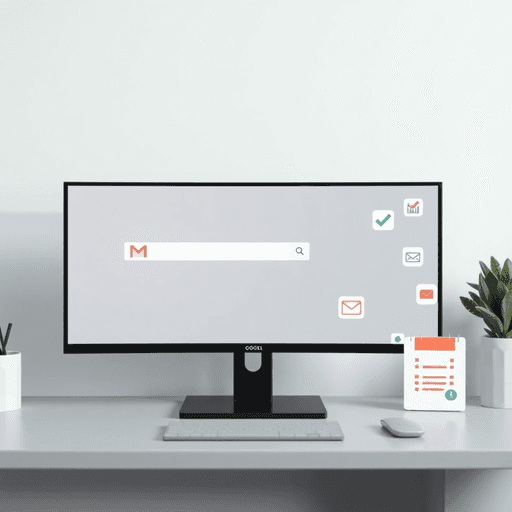
Wist je dat je op deze manier kunt zoeken in Gmail?
Gmail is meer dan alleen een e-mailservice – het is een krachtig hulpmiddel ontworpen om communicatie te stroomlijnen en de productiviteit te verhogen. Met zijn gebruiksvriendelijke interface en naadloze integratie met Google Workspace biedt Gmail een platform dat alles aankan, van dagelijkse e-mails tot het beheren van complexe projecten.
Waarom het beheersen van Gmail-zoekopdrachten belangrijk is
Weten hoe je Gmail-zoekopdrachten effectief kunt gebruiken is essentieel voor iedereen die zijn e-mailbeheervaardigheden wil verbeteren. De zoekfunctie gaat niet alleen over het vinden van verloren e-mails; het is een sleutel tot het efficiënt organiseren en optimaliseren van je inbox. Door gebruik te maken van Gmail-zoekoperators kun je snel door talrijke berichten navigeren, zodat belangrijke e-mails nooit onopgemerkt blijven.
Voordelen van het beheersen van Gmail-zoekopdrachten
- Verhoog de productiviteit: Efficiënt zoeken betekent minder tijd besteden aan het zoeken naar informatie en meer tijd aan taken die ertoe doen.
- Stroomlijn e-mailbeheer: Geavanceerde zoekfuncties stellen je in staat om e-mails nauwkeurig te filteren, categoriseren en te lokaliseren.
Het belangrijkste punt? Ontgrendel het volledige potentieel van je Gmail-account door de geavanceerde zoekmogelijkheden onder de knie te krijgen. Deze kennis zal je benadering van e-mailbeheer transformeren, waardoor het niet alleen effectief maar ook moeiteloos wordt.
Bovendien kan het begrijpen van best practices voor e-mailfrequentie je marketingstrategie aanzienlijk verbeteren door de betrokkenheid te maximaliseren en de statistieken te optimaliseren.
In een professionele omgeving is het beheersen van hoe je een e-mail moet opmaken van vitaal belang voor effectieve zakelijke communicatie. Dit omvat het leren van belangrijke componenten, best practices en verschillende e-mailtypen om de professionaliteit te verbeteren.
Voor bedrijven die groei nastreven, kan het kennen van de beste leadproviders van onschatbare waarde zijn bij het kiezen van kwalitatieve leads.
Ten slotte, in het domein van technologie en zaken, is het begrijpen van het concept van schaalbaarheid fundamenteel. Het bepaalt hoe effectief systemen of organisaties kunnen aanpassen en groeien in reactie op verhoogde vraag of werklast.
Gmail-zoekopdrachten begrijpen
Wat is Gmail-zoekopdracht?
Gmail-zoekopdracht is een gebruiksvriendelijke functie die het gemakkelijk maakt om specifieke e-mails in je inbox te vinden. Het maakt gebruik van geavanceerde technologie om je snel berichten te laten lokaliseren op basis van verschillende criteria zoals trefwoorden, afzender, datum en meer. De zoekbalk, bovenaan de Gmail-interface, is je hulpmiddel om efficiënt door talrijke e-mails te navigeren.
Voordelen van het effectief gebruiken van Gmail-zoekopdrachten
Het effectief gebruiken van Gmail-zoekopdrachten kan je e-mailbeheer en organisatie aanzienlijk verbeteren:
- Efficiënt e-mailfilteren: Met nauwkeurige zoekmogelijkheden kun je e-mails filteren op specifieke criteria. Of het nu gaat om het zoeken naar ongelezen berichten of berichten met bijlagen, Gmail-zoekopdrachten helpen resultaten binnen enkele seconden te verfijnen.
- Verbeterde organisatie: Organiseer je mailbox door zoekoperators te gebruiken om gerelateerde e-mails te vinden en te labelen. Dit kan het volgen van gesprekken of projecten in de loop van de tijd vereenvoudigen.
- Tijd besparen: In plaats van handmatig door eindeloze threads en berichten te bladeren, kun je snel noodzakelijke informatie vinden met minimale inspanning.
- Verbeterde productiviteit: Door de tijd die wordt besteed aan e-mailbeheer en terugvindtaken te verminderen, verschuift de focus naar belangrijkere activiteiten.
Stel je voor dat je een vergeten gesprek kunt terugvinden met slechts een paar toetsaanslagen of moeiteloos e-mails kunt samenstellen van een bepaald projectteam. Deze scenario’s benadrukken hoe het beheersen van de zoekfunctie van Gmail e-mail kan transformeren van een dagelijkse klus in een gestroomlijnd proces dat productiviteit en efficiëntie ondersteunt.
De geavanceerde zoekmogelijkheden van Gmail stoppen daar niet; ze openen een wereld waarin het organiseren van je digitale correspondentie niet alleen beheersbaar maar ook strategisch voordelig wordt. Bijvoorbeeld, als je een Sales Enablement Platform gebruikt, kan het effectief terugvinden van klantgerelateerde e-mails je verkoopstrategie aanzienlijk verbeteren.
Bovendien kan het begrijpen van de onderliggende technologie van de architectuur van Gmail inzichten bieden in de op microservices gebaseerde structuur. Microservices stellen applicaties zoals Gmail in staat om naadloos te functioneren door ze op te splitsen in kleinere, autonome services. Dit verbetert niet alleen de prestaties, maar maakt het systeem ook robuuster en schaalbaarder.
Basis Gmail-zoektechnieken
Het beheersen van de basisfunctionaliteiten van Gmail-zoekopdrachten is cruciaal voor efficiënt e-mailbeheer. Of je nu inkomende e-mails wilt filteren of specifieke berichten wilt vinden, het begrijpen van hoe je deze tools kunt gebruiken, kan je productiviteit aanzienlijk verbeteren.
Overzicht van basis zoekfunctionaliteiten in Gmail
De zoekbalk in Gmail is meer dan alleen een eenvoudig zoekhulpmiddel. Het is ontworpen om je efficiënt door je inbox te laten navigeren. Hier zijn enkele fundamentele aspecten:
- Zoekvak: Gelegen bovenaan je Gmail-pagina, is het zoekvak je primaire toegangspoort tot andere functies.
- Autocomplete Suggesties: Terwijl je typt in het zoekvak, biedt Gmail suggesties op basis van je e-mailgeschiedenis en veelgebruikte termen.
- Zoekchips: Op web- en Android-apps bieden deze snelle filteropties direct onder de zoekbalk. Helaas is deze functie niet beschikbaar op iOS.
Het gebruik van trefwoorden en zinnen voor het zoeken naar e-mails
Trefwoorden en zinnen vormen de basis van effectief e-mail zoeken. Door te weten wat je in de zoekbalk moet typen, kun je snel vinden wat je nodig hebt:
- Trefwoord zoeken: Voer specifieke woorden of zinnen in waarvan je denkt dat ze in een e-mailonderwerp of -tekst staan. Bijvoorbeeld, het typen van “factuur” kan alle e-mails met betrekking tot facturering naar boven halen.
- Zinsnede zoeken: Gebruik aanhalingstekens rond een zin om e-mails te vinden die die exacte bewoording bevatten. Bijvoorbeeld, zoeken naar “teamvergadering notities” zal alleen resultaten tonen met die exacte woorden samen.
Overweeg deze voorbeelden voor praktische toepassing:
- Het typen van
from:[email protected]beperkt de resultaten tot e-mails verzonden door John. - Het gebruik van
subject:"project update"helpt e-mails te vinden met die exacte onderwerpregel.
Basis Gmail-zoektechnieken bieden een robuuste manier om toegang te krijgen tot en je inbox te organiseren zonder gedoe. Deze functionaliteiten dienen als basis voor het verkennen van meer geavanceerde zoekoperators en filters, waarmee de weg wordt vrijgemaakt voor nog efficiëntere e-mailbeheerstrategieën.
Geavanceerde Gmail-zoekoperators die je moet kennen
De zoekmogelijkheden van Gmail gaan veel verder dan eenvoudige trefwoordzoekopdrachten en bieden een reeks geavanceerde Gmail-zoekoperators. Het beheersen van deze operators kan je e-mailbeheer transformeren door het gemakkelijker te maken om specifieke berichten snel en efficiënt te lokaliseren.
1. Zoek eenvoudig op afzender of ontvanger
Het vinden van e-mails op basis van afzender of ontvanger is een belangrijk aspect van effectief e-mailbeheer. Het gebruik van de geavanceerde zoekoperators van Gmail stelt je in staat om je te concentreren op communicatie van bepaalde contacten zonder door je hele inbox te hoeven zoeken.
Voorbeelden:
- Meerdere afzenders/ontvangers: Als je op zoek bent naar e-mails van meerdere afzenders of ontvangers, combineer ze dan met logische operators zoals OF. Bijvoorbeeld,
from:([email protected] OR [email protected])haalt berichten op van beide contacten. - Gedeeltelijke overeenkomsten: Gebruik wildcard-tekens voor gedeeltelijke overeenkomsten wanneer je niet zeker weet van de volledige naam of het adres. Hoewel Gmail geen traditionele wildcard-tekens zoals
*ondersteunt, kun je gedeeltelijke tekenreeksen direct gebruiken (bijv.from:@gmail.com) om e-mails van elke Gmail-gebruiker te vinden. - CC en BCC zoekopdrachten: Breid je zoekcriteria uit met
cc:enbcc:operators om berichten op te nemen waarin contacten zijn gekopieerd of blind gekopieerd in een e-mailthread.
Tips voor effectieve zoekopdrachten:
- Combineer meerdere operators voor verfijnde resultaten, bijv.
to:[email protected] AND subject:meeting. - Gebruik aanhalingstekens rond zinnen voor exacte overeenkomsten, zodat je nauwkeurige resultaten krijgt.
- Verken het combineren van datumfilters met afzender/ontvanger zoekopdrachten voor nog preciezere resultaten.
Het benutten van de kracht van de geavanceerde zoekoperators van Gmail stelt je in staat om je workflow aanzienlijk te stroomlijnen. De mogelijkheid om snel communicatie te lokaliseren op basis van afzender of ontvanger zorgt ervoor dat kritieke informatie altijd binnen handbereik is wanneer je deze nodig hebt.
2. Beperk je resultaten met datumfilters
Gebruik geavanceerde Gmail-zoekoperators om je e-mailzoekopdrachten efficiënter te maken door je te concentreren op specifieke tijdsperioden. Deze functie is vooral handig wanneer je e-mails wilt vinden die op bepaalde data zijn ontvangen of verzonden.
Hoe je datumgebaseerde filters gebruikt:
- ‘before’ operator: Zoek e-mails die vóór een specifieke datum zijn ontvangen. Bijvoorbeeld,
before:2023/01/01filtert alle e-mails die vóór 1 januari 2023 zijn ontvangen. - ‘after’ operator: Focus op e-mails die na een bepaalde datum zijn aangekomen met
after:2023/01/01om alleen die te tonen die na 1 januari 2023 zijn ontvangen. - Relatieve tijdfilters: Gebruik termen zoals
older_than:4dofnewer_than:1yom e-mails te vinden die ouder zijn dan vier dagen of nieuwer dan een jaar, respectievelijk.
Deze datumfilters verbeteren je vermogen om te zoeken op afzender of ontvanger en maken het gemakkelijk om berichten binnen een specifiek tijdsbestek te vinden. Door deze operators onder de knie te krijgen, kun je je inbox effectiever beheren, tijd besparen en productiviteit verhogen zonder enige moeite.
3. Vind snel e-mails met bijlagen of multimediabestanden
Het gebruik van geavanceerde Gmail-zoekoperators kan de manier waarop je door e-mails zoekt veranderen, vooral wanneer je probeert berichten met bijlagen of multimedia-inhoud zoals YouTube-video’s te vinden.
1. E-mails met bijlagen vinden
Om e-mails te vinden die bijlagen hebben, voeg je gewoon has:attachment toe aan je zoekopdracht. Bijvoorbeeld, als je facturen met bijlagen wilt vinden, typ je has:attachment factuur in de zoekbalk.
2. Specifieke bestandstypen lokaliseren
Als je op zoek bent naar specifieke soorten bestanden, gebruik dan filename: gevolgd door de bestandsextensie. Hier zijn een paar voorbeelden:
filename:pdftoont alle e-mails met PDF-bijlagen.filename:rapporten.txtricht zich op e-mails met ‘rapporten.txt’ bestanden.
3. E-mails met YouTube-video’s identificeren
Om e-mails te vinden die YouTube-video’s bevatten, gebruik je de operator has:youtube. Dit zal alle e-mails weergeven die een YouTube-videolink bevatten, waardoor je zoekopdracht eenvoudiger wordt.
Deze methoden zijn eenvoudig maar effectief, waardoor je nooit belangrijke documenten of multimediacontent verliest in de overvloed van je inbox. Door gebruik te maken van de geavanceerde zoekfuncties van Gmail, bespaar je niet alleen tijd, maar verhoog je ook je productiviteit door snel toegang te hebben tot essentiële informatie.
Het gebruik van labels en categorieën in je zoekopdrachten
Het gebruik van labels en categorieën in Gmail-zoekopdrachten kan je e-mailbeheer aanzienlijk verbeteren. Deze functies stellen je in staat om e-mails nauwkeurig te filteren, zodat geen belangrijk bericht door de mazen van het net glipt.
Labels en categorieën begrijpen
Labels zijn als tags of mappen die je helpen je e-mails te organiseren. Je kunt verschillende labels maken voor verschillende onderwerpen of projecten, waardoor het later gemakkelijker wordt om specifieke e-mails te vinden.
Categorieën daarentegen sorteren je inbox automatisch in vooraf gedefinieerde tabbladen zoals Primair, Sociaal en Promoties. Dit helpt je snel door verschillende soorten e-mails te navigeren zonder overweldigd te raken.
Hoe je labels en categorieën in je zoekopdrachten kunt gebruiken
Hier zijn enkele manieren waarop je labels en categorieën kunt gebruiken om je e-mailzoekopdrachten te verbeteren:
Labels gebruiken in je zoekopdrachten
Door labels op te nemen in je zoekopdrachten, kun je snel e-mails vinden die tot een specifieke categorie behoren. Bijvoorbeeld:
label:werktoont alle e-mails die onder “werk” zijn gelabeld.label:projectXhaalt alle e-mails op die verband houden met een specifiek project.
Categorieën gebruiken in je zoekopdrachten
Je kunt ook zoeken naar e-mails binnen specifieke categorieën met behulp van de volgende operators:
category:socialopent e-mails van sociale netwerken.category:promotionsbekijkt promotionele inhoud zonder afleiding.
Voordelen van het gebruik van labels en categorieën
Door labels en categorieën op te nemen in je e-mailbeheerstrategie, kun je genieten van verschillende voordelen:
- Verhoogde efficiëntie: Met deze geavanceerde zoekmethoden kun je snel belangrijke e-mails lokaliseren zonder tijd te verspillen aan het scrollen door je hele inbox.
- Betere organisatie: Labels en categorieën helpen je een opgeruimde digitale omgeving te behouden door vergelijkbare e-mails te groeperen.
- Verbeterde focus: Door irrelevante berichten eruit te filteren, kun je je concentreren op wat echt belangrijk is – of het nu werkgerelateerde discussies of persoonlijke gesprekken zijn.
Alles samenvoegen
Het effectief gebruiken van labels en categorieën kan je manier van e-mailbeheer transformeren. Door deze tools te combineren met bestaande Gmail-functies, zoals filters en sterren, krijg je meer controle over je inbox.
Begin vandaag nog met het implementeren van deze strategieën om de productiviteit te verhogen en een meer georganiseerde digitale werkruimte te creëren!
Je inbox organiseren met labels en filters in Gmail
Als het gaat om het beheersen van je Gmail-inbox, zijn labels en filters onmisbare tools voor het behouden van orde. Het maken van filters voor je Gmail-inbox kan de chaos van binnenkomende e-mails transformeren in een goed georganiseerd systeem dat is afgestemd op je specifieke behoeften.
Stapsgewijze handleiding voor het maken van e-mailfilters
1. Toegang tot filterinstellingen:
- Begin met het openen van Gmail en klik op het tandwielpictogram in de rechterbovenhoek.
- Selecteer Alle instellingen bekijken in het dropdownmenu.
- Navigeer naar het tabblad Filters en geblokkeerde adressen.
2. Maak een nieuw filter:
Klik op Maak een nieuw filter. Dit opent een dialoogvenster waarin je de criteria voor je filter kunt specificeren.
3. Definieer filtercriteria:
Voer specifieke zoektermen of parameters in, zoals:
- Afzender- of ontvanger-e-mailadres
- Sleutelwoorden in de onderwerpregel
- Grootte van het bericht of bijlagen
- Datumbereik van e-mails
Bijvoorbeeld, om alle e-mails van “[email protected]” met “Friday Night Plans” in het onderwerp te filteren, voer je deze details in de respectieve velden in.
4. Kies filteracties:
Na het definiëren van je filtercriteria, klik je op Filter maken. Nu bepaal je welke actie Gmail moet ondernemen voor e-mails die aan je criteria voldoen:
- Een label toepassen (bijv. “Werk”, “Urgent”)
- De inbox overslaan (archiveren)
- Markeren als gelezen/ongelezen
- Een ster geven
Je kunt meerdere acties selecteren indien nodig.
5. Filter toepassen op bestaande e-mails:
Voordat je afrondt, heb je de optie om dit filter toe te passen op bestaande conversaties in je inbox door Filter ook toepassen op overeenkomende conversaties aan te vinken.
6. Opslaan en afsluiten:
Klik op Filter maken onderaan het dialoogvenster. Je nieuwe filter is nu actief en zal automatisch binnenkomende e-mails organiseren op basis van je specificaties.
Filters beheren voor beter e-mailbeheer
Door regelmatig je filters te herzien en bij te werken, zorg je ervoor dat ze effectief blijven naarmate je e-mailgewoonten evolueren. Om een bestaand filter te bewerken of te verwijderen:
- Ga terug naar Filters en geblokkeerde adressen onder instellingen.
- Zoek het filter dat je wilt aanpassen.
- Klik op bewerken om criteria of acties aan te passen, of selecteer verwijderen als het niet langer nodig is.
Door filters samen met labels te gebruiken, verbeter je niet alleen de organisatie, maar maak je ook het verwerken van e-mails efficiënter. Zo blijven belangrijke berichten niet onopgemerkt terwijl afleidingen worden geminimaliseerd.
Bovendien kan het beheersen van hoe je vergaderingen via e-mail aanvraagt je professionele communicatievaardigheden verder verbeteren. Deze gids biedt waardevolle tips over het effectief structureren van vergaderverzoeken, het opstellen van overtuigende onderwerpregels, het passend opvolgen en het implementeren van beste praktijken die je kansen op het verkrijgen van die gewenste vergadering aanzienlijk kunnen vergroten.
Productiviteit verhogen met effectieve zoektips
Het maximaliseren van je productiviteit in Gmail begint met het beheersen van de zoekfunctionaliteiten. Met deze praktische tips stroomlijn je e-mailbeheer en behoud je een georganiseerde inbox:
1. Gebruik specifieke trefwoorden en zinnen
- Precisie is de sleutel: Voer specifieke trefwoorden in die betrekking hebben op het onderwerp, de afzender of de inhoud van de e-mail.
- Zinsnede-overeenstemming: Gebruik aanhalingstekens rond zinnen voor nauwkeurige resultaten. Bijvoorbeeld,
"vergaderagenda"haalt e-mails op die de exacte zin bevatten.
2. Maak gebruik van geavanceerde zoekoperatoren
- Combineer operatoren: Verfijn zoekopdrachten door meerdere operatoren te combineren. Voorbeeld:
van:john vóór:2023/01/01 heeft:bijlage. - Uitsluitingsvoorwaarden: Gebruik een minteken (
-) om termen of afzenders uit te sluiten. Bijvoorbeeld,vergadering -projectverwijdert projectgerelateerde e-mails uit de resultaten.
3. Implementeer datumfilters voor tijdige zoekopdrachten
- Specifieke datums: Zoek met
vóór:enna:om e-mails binnen bepaalde perioden te lokaliseren. - Relatieve datums: Gebruik
ouder_dan:ofnieuwer_dan:voor relatieve tijdsbestekken zoals dagen, maanden of jaren.
4. Identificeer snel bijlagen en bestanden
- Zoeken op bestandstype: Gebruik operatoren zoals
bestandsnaam:pdfofheeft:documentom snel bijlagen te vinden. - Alleen bijlagen: De operator
heeft:bijlageisoleert e-mails met elk type bestand als bijlage.
5. Categoriseer en prioriteer effectief
- Labels en categorieën: Pas labels toe in zoekopdrachten zoals
label:werkof categorieën zoalscategorie:sociaalvoor gerichte zoekopdrachten.
Veelvoorkomende valkuilen om te vermijden
Vermijd veelvoorkomende fouten die je zoek efficiëntie kunnen belemmeren:
- Typfouten over het hoofd zien: Controleer de spelling om nauwkeurige resultaten te garanderen.
- Filters negeren: Vermijd het negeren van krachtige filters die zoekopdrachten aanzienlijk kunnen verfijnen.
Door deze strategieën in je routine te integreren, benut je het volledige potentieel van Gmail, waardoor zowel efficiëntie als organisatie in je digitale werkruimte worden verbeterd. Deze technieken optimaliseren niet alleen het ophalen van e-mails, maar dragen ook bij aan een meer gerichte workflow, ideaal voor de snelle wereld van vandaag.
Bovendien kan het beheersen van de kunst van het schrijven van effectieve formele e-mails je communicatie verder verbeteren. Hiervoor kun je deze 7 formele e-mailvoorbeelden en sjablonen nuttig vinden.
Bovendien, als je betrokken bent bij e-mailmarketing, is het cruciaal om te begrijpen hoe je de Promoties-tab van Gmail kunt vermijden, wat je e-mailbezorgbaarheid en betrokkenheidspercentages kan belemmeren. Hier zijn 13 effectieve manieren om je daarbij te helpen.
Op het gebied van verkoop en marketing kan het adopteren van moderne strategieën zoals No Forms je outreach-effectiviteit aanzienlijk verbeteren door af te stappen van traditionele tactieken zoals formulieren en koude acquisitie.
Ten slotte, als je een robuuste B2B-verkooplead-database wilt opbouwen, is het essentieel om te weten hoe je initiële leadgegevens kunt verkrijgen. Deze gids over het verkrijgen van leadgegevens voor je verkooplead-database biedt effectieve strategieën en essentiële tools voor succes.
Conclusie
Het beheersen van Gmail Zoeken is een game-changer in e-mailbeheer, die een gestroomlijnde aanpak biedt voor het organiseren van je digitale correspondentie. Door gebruik te maken van geavanceerde zoekoperatoren, verhoog je de productiviteit en krijg je controle over de chaos in je inbox.
Het verkennen van tools zoals Pipl.ai tilt je e-mailstrategie verder naar een hoger niveau. Dit platform faciliteert niet alleen betere outreach door naadloos te integreren met Gmail, maar biedt ook waardevolle bronnen zoals data mining technieken waarmee je grootschalige e-mailcampagnes efficiënt kunt beheren. Data mining kan je helpen om grote hoeveelheden ruwe gegevens te analyseren om patronen te identificeren en bruikbare informatie te extraheren, wat je manier van verbinden transformeert.
Bovendien ondersteunt Pipl.ai ook omnichannel marketing, waardoor je met klanten kunt communiceren via hun voorkeurskanalen voor een naadloze en consistente merkervaring over zowel fysieke als digitale platforms. Deze tool zorgt voor precisie en personalisatie in communicatie.
Daarnaast kan het begrijpen van concepten zoals deal-flow en account mapping je outreach-strategie aanzienlijk verbeteren. Deal-flow verwijst naar de snelheid waarmee investeringsvoorstellen worden ontvangen, terwijl account mapping helpt bij het visueel organiseren van belangrijke belanghebbenden binnen de organisatie van een doelklant.
Neem de volgende stap in het optimaliseren van je e-mailbeheer. Bezoek pipl.ai vandaag nog en ervaar hoe het je Gmail-gebruik revolutioneert.
FAQ’s (Veelgestelde Vragen)
Wat is Gmail zoeken en waarom is het belangrijk?
Gmail zoeken is een krachtig hulpmiddel waarmee gebruikers snel en efficiënt specifieke e-mails kunnen vinden. Het beheersen van Gmail zoeken is cruciaal voor het verhogen van de productiviteit, omdat het helpt bij het organiseren van je mailbox en het effectief filteren van e-mails.
Hoe kan ik een basiszoekopdracht uitvoeren in Gmail?
Om een basiszoekopdracht in Gmail uit te voeren, voer je eenvoudig trefwoorden of zinnen in die verband houden met de e-mail die je zoekt in de zoekbalk bovenaan de pagina. Dit helpt je relevante e-mails te vinden op basis van je invoer.
Wat zijn enkele geavanceerde Gmail-zoekoperatoren die ik zou moeten kennen?
Geavanceerde Gmail-zoekoperatoren omvatten zoeken op afzender of ontvanger, het gebruik van datumfilters zoals ‘vóór’ en ‘na’, en het vinden van e-mails met bijlagen of specifieke bestandstypen. Deze operatoren stellen je in staat om nauwkeuriger te zoeken, waardoor je sneller e-mails kunt vinden.
Hoe kan ik mijn binnenkomende e-mails in Gmail filteren?
Je kunt binnenkomende e-mails filteren door filters te maken op basis van specifieke criteria zoals afzender, onderwerp of trefwoorden. Hierdoor wordt je inbox automatisch georganiseerd, waardoor het gemakkelijker wordt om je e-mails te beheren.
Welke tips kunnen mijn productiviteit verhogen bij het gebruik van Gmail zoeken?
Om de productiviteit te verhogen bij het gebruik van Gmail zoeken, overweeg het gebruik van specifieke trefwoorden, het toepassen van datumfilters en het benutten van geavanceerde operatoren. Vermijd daarnaast veelvoorkomende valkuilen zoals vage zoekopdrachten die te veel resultaten opleveren.
Hoe kunnen tools zoals pipl.ai mijn e-mailbeheer verbeteren?
Tools zoals pipl.ai kunnen je e-mailbeheerstrategieën optimaliseren door betere outreach-oplossingen te bieden en je vermogen om effectief met ontvangers te communiceren te verbeteren. Het verkennen van deze tools kan je algehele productiviteit aanzienlijk verbeteren.

